怎么关闭手机自带的拦截短信功能?
Hello!大家好,我是阿广,今天小编来分享一下“怎么关闭手机自带的拦截短信功能?”这篇文章,我们每天分享有用的知识,下面小编就来分享一下吧,大家一起来学习吧!(⊃‿⊂)
原料/工具
手机
方法/步骤
第1步
在手机桌面中,点击“安全中心”图标。
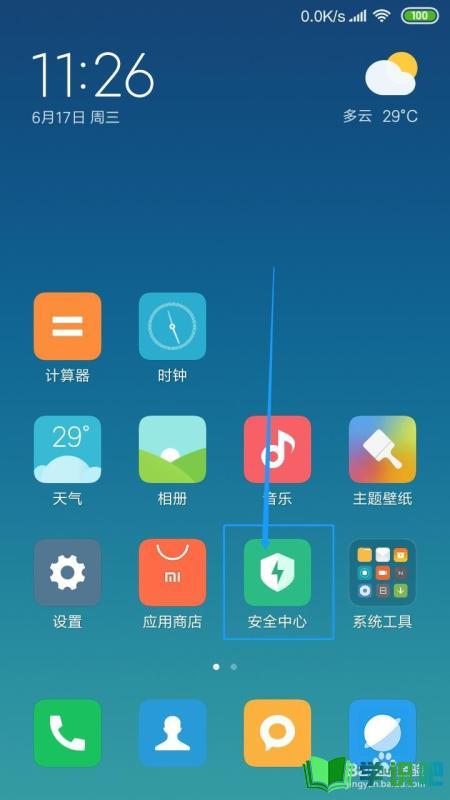
第2步
进入“安全中心”界面中,点击右上方的设置按钮。
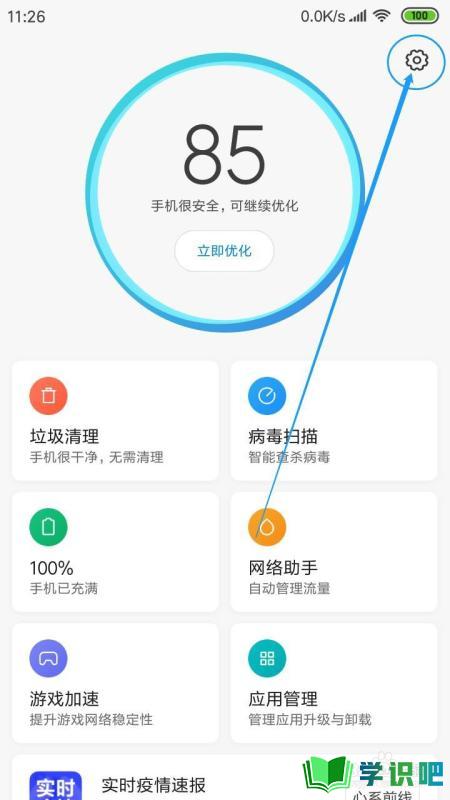
第3步
在“设置”的界面中,选择“骚扰拦截”选项。
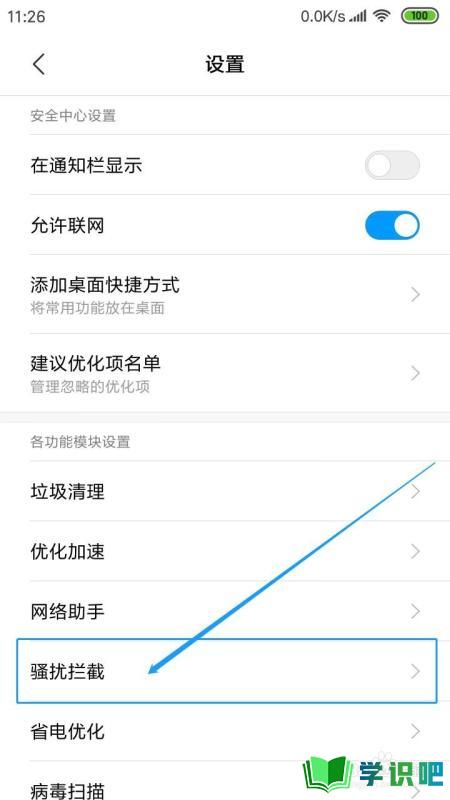
第4步
在“骚扰拦截设置”的界面中,选择“短信拦截”选项。
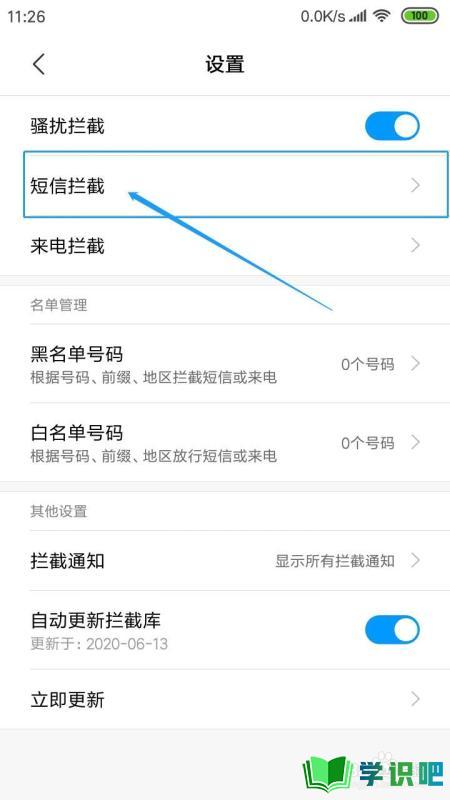
第5步
在“短信拦截”的界面中,选择“陌生人短信”选项,在展开的选项框中选择“放行(不含关键词)”选项。
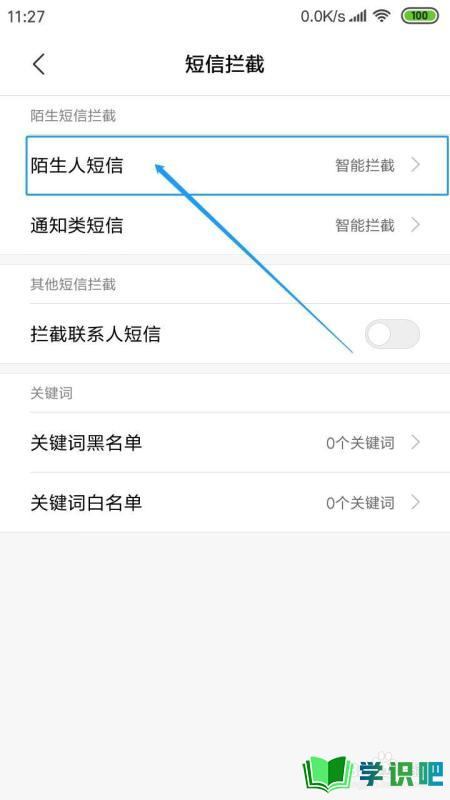
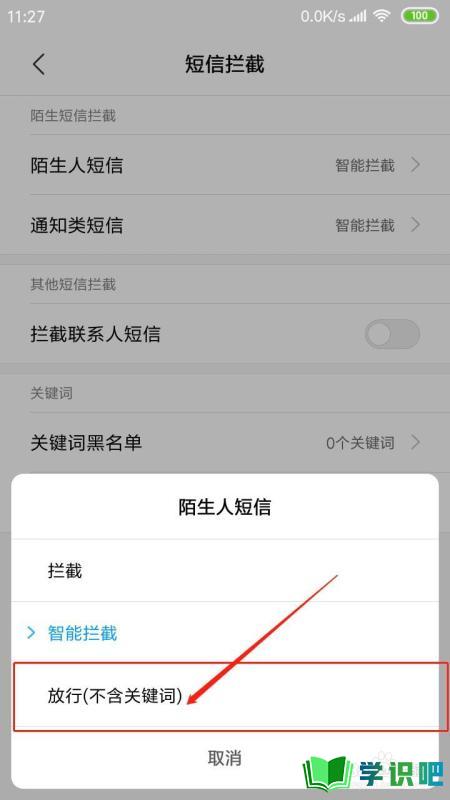
第6步
返回“短信拦截”的界面中,选择“通知短信”选项,在展开的选项框中选择“放行(不含关键词)”选项,这样就成功关闭手机自带的拦截短信功能了。
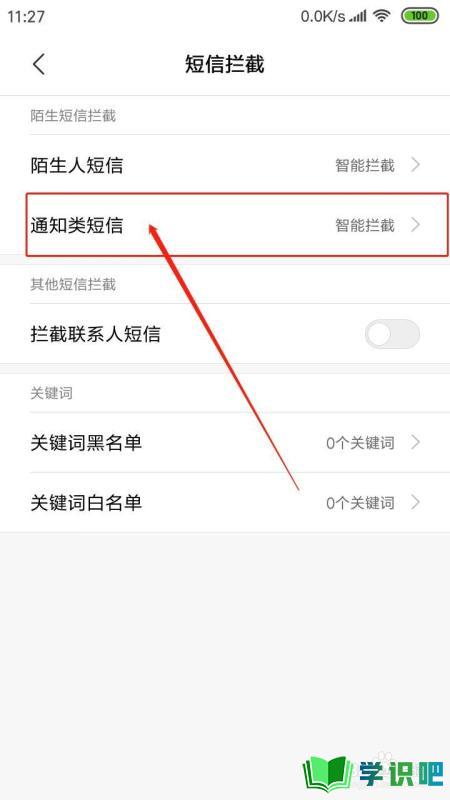
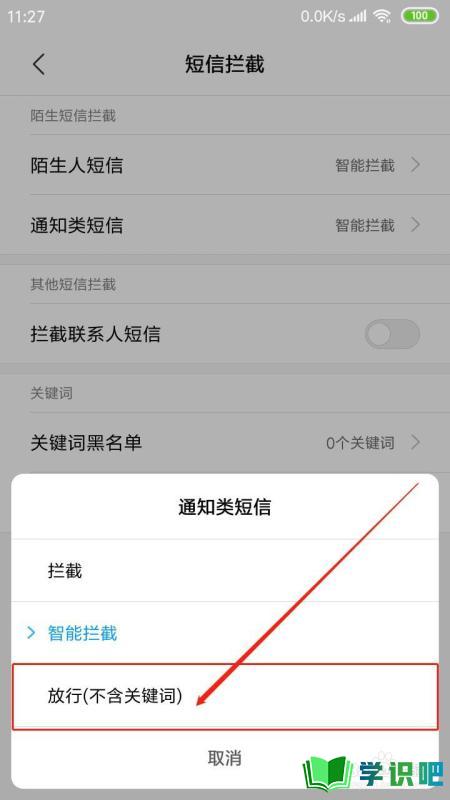
温馨提示
好啦,本次分享“怎么关闭手机自带的拦截短信功能?”的内容就分享到这里了,小伙伴看了之后学会了吗?记得点赞哦!更多实用的生活小技巧,欢迎关注学识吧哦,每天分享实用的知识!(⊃‿⊂)
